 Pada tutorial kali ini saya akan share bagaimana cara saya membuat gambar vector dengan gaya Wedha's Pop Art Potrait (WPAP). Saya mengelompokkannya menjadi 3 langkah membuat WPAP dengan corel draw.
Pada tutorial kali ini saya akan share bagaimana cara saya membuat gambar vector dengan gaya Wedha's Pop Art Potrait (WPAP). Saya mengelompokkannya menjadi 3 langkah membuat WPAP dengan corel draw.1. Pengaturan Tool
Untuk mempermudah dalam pembuatan wpap, sebaiknya anda melakukan pengaturan tool, pengaturannya sebagai berikut.
- Buka objek foto yang akan dijadikan WPAP
- Seleksi foto, klik bitmap - Mode - CMYK (32-bit )
- Klik kanan pada foto lalu pilih lock object
- Buat layer baru dengan mengaktifkan jendela object manager dengan cara klik window - dockers - klik pada object manager.
- Klik kanan pada jendela object manager tersebut pilih new layer.
2. Tracing foto tanpa kurva atau tanpa bidang lengkung
Kenapa saya katakan begitu, karena letak khas dari WPAP salah satunya adalah tracing bidangnya tidak ada bidang lengkung.
nah disitu keunikan tracing bidang wpap, selain penggunaan warna-warna berlawanan antar bidang.
Saatnya mulaitracing manual object foto menjadi wpap.
- Mulailah bagian yang terpenting terlebih dahulu seperti mata - bibir dan hidung. Dengan membuat bidang global kemudian diisi dengan bidang hight light, midtone, shadow dan lakukan dengan teknik intersect.
- jika sudah terbentuk bidangnya, isi dengan mangambil sampel warna eyedropper dan menyiramnya dengan paint bucket.
- Silahkan anda lanjutkan tracing bidang yang lainnya, yang perlu diingat adalah tidak ada bidang yang lengkung dan sudut- sudut nanggung diluruskan saja. saya rasa anda sudah terbantu dengan mengaktifkan dynamic guides.
Setelah semuanya terbentuk, untuk memperkuat karakter objek, silahkan tambah tracing bidang-bidang lain sesuai dengan terang gelapnya warna.
buang outlinenya sekarang tinggal kasih warna-warna pop dan kasih sedikit sentuhan background.
3. Mewarnai Objek yang sudah di tracing dengan warna-warna berseberangan atau warna-warna pop.
Silahkan anda aktifkan jendela color dan atur settingannya seperti gambar dibawah ini
Pastikan pengaturannya Mode Color CMYK dan locker tertutup.
Tukar warna objek skine tone tadi dengan mengklik bidang yang diwarnai,
lalu pada jendela color geser-geser tombol pemilihan warna, sehingga
warnanya pas dan harmoni. perlu diingat, warna yang dipakai adalah warna pop.
maka hasilnya akan seperti ini:
begitulah salah satu cara membuat gambar vector Pop Art menggunakan coreldraw. mudah bukan.maaf masih acak-acakan, kritik dan masukkan silahkan comment aja.
trimakasih







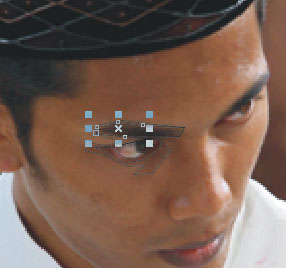






0 komentar:
Posting Komentar